மேக் 101: பயன்பாடுகள் திறந்திருக்கும் போது எப்படி அறிவது (09.15.25)
மேக் இடைமுகம் பொதுவாக பயனர் நட்பு, ஆனால் சில நேரங்களில் நீங்கள் பலதரப்பட்ட மற்றும் பல சாளரங்களைத் திறந்து பல பயன்பாடுகளை ஒரே நேரத்தில் தொடங்கும்போது குழப்பமடையக்கூடும். உங்கள் கணினியில் இயங்கும் எல்லாவற்றையும் ஒரே பார்வையில் பார்க்க முடிந்தால், எந்த பயன்பாடுகளையும் மாற்றவோ அல்லது மூடவோ முடிந்தால் அது வசதியாக இருக்காது, மேக் அதைச் செய்ய உங்களை அனுமதிக்கிறது. மேக்கில் திறந்திருக்கும் பயன்பாடுகள் உங்கள் கணினியில் ஒரே நேரத்தில் இயங்குவதை எவ்வாறு அறிந்து கொள்வது என்பதை இந்த கட்டுரையில் உங்களுக்குக் கற்பிக்கும்.

கப்பல்துறை & gt; கப்பல்துறையை தானாக மறை அல்லது காண்பி "அகலம் =" 745 "உயரம் =" 470 "& ஜிடி; 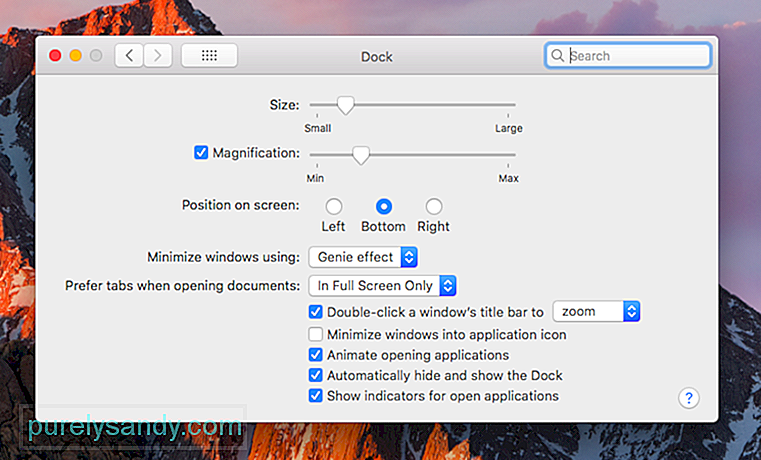 கப்பல்துறை & ஜிடி; கப்பல்துறையை தானாக மறை அல்லது காண்பி" அகலம் = "745" உயரம் = "470" & ஜிடி;
கப்பல்துறை & ஜிடி; கப்பல்துறையை தானாக மறை அல்லது காண்பி" அகலம் = "745" உயரம் = "470" & ஜிடி;
எந்த பயன்பாடுகள் திறக்கப்பட்டுள்ளன என்பதைப் பார்க்க நீங்கள் முதலில் பார்க்க வேண்டியது கப்பல்துறை. உங்கள் கப்பல்துறை அமைக்கப்பட்டால் மட்டுமே தோன்றும் என அமைத்துள்ளீர்கள் என்றால், உங்கள் கர்சரை அது தோன்றும் வரை உங்கள் திரையின் அடிப்பகுதிக்கு நகர்த்த வேண்டும். உங்கள் கப்பல்துறை அமைப்புகளை மாற்ற விரும்பினால், நீங்கள் கணினி விருப்பத்தேர்வுகள் & gt; கப்பல்துறை & ஜிடி; தானாக மறைக்க அல்லது கப்பல்துறை காண்பி . உங்கள் விருப்பங்களுக்கு ஏற்ப இந்த விருப்பத்தை இயக்கலாம் அல்லது முடக்கலாம்.
திறந்த அனைத்து பயன்பாடுகளையும் நீங்கள் பார்க்கும் இடம் கப்பல்துறை, ஆனால் நீங்கள் அதில் சேர்த்துள்ள பயன்பாடுகளையும் இது காட்டுகிறது என்பதை நினைவில் கொள்க. அவை இயங்குகின்றனவா இல்லையா. நீங்கள் கப்பலில் குறைக்கப்பட்ட ஆவணங்கள் மற்றும் கோப்புகளையும் கண்டுபிடிக்கலாம். பொதுவாக பயன்படுத்தப்படும் குரோம், ஐடியூன்ஸ், புகைப்படங்கள், ஆப் ஸ்டோர், கேலெண்டர், நினைவூட்டல்கள், சஃபாரி மற்றும் தொடர்புகள் பொதுவாக கப்பல்துறையில் காணப்படுகின்றன, எனவே அவை தேவைப்படும்போது எளிதாக அணுகலாம், ஆனால் அவை தானாகவே இயங்குகின்றன என்று அர்த்தமல்ல.

மேக்கில் என்ன பயன்பாடுகள் திறந்திருக்கும் என்பதை அறிவது எப்படி? இயங்கும் பயன்பாட்டிற்குக் கீழே ஒரு புள்ளியை (வெள்ளை அல்லது சாம்பல், உங்கள் மேக்கின் வண்ண கருப்பொருளைப் பொறுத்து) காணலாம். மேக்கில் திறந்த பயன்பாட்டிற்குச் செல்ல, கப்பல்துறையில் உள்ள ஐகானைக் கிளிக் செய்க, பயன்பாட்டின் சாளரம் பாப் அப் செய்யும். ஐகானைக் கிளிக் செய்தால், அது தற்போது இயங்கவில்லை என்றால் ஒரு பயன்பாடும் தொடங்கப்படும். கப்பலிலிருந்து நேரடியாக ஒரு பயன்பாட்டை மூட அல்லது வெளியேற, வலது கிளிக் செய்யவும் அல்லது Ctrl ஐகானைக் கிளிக் செய்து வெளியேறு என்பதைத் தேர்வுசெய்யவும்.
ஃபோர்ஸ் க்விட் அப்ளிகேஷன்ஸ் மெனுவைத் திறக்கவும்மேக்கில் திறந்த பயன்பாடு இருந்தால், பதிலளிக்கவும், பயன்பாட்டை விட்டு வெளியேறுவதற்கும் மீண்டும் தொடங்குவதற்கும் சிறந்த வழி ஃபோர்ஸ் க்விட் அப்ளிகேஷன்ஸ் மெனு மூலம். பதிலளிக்காதவை உட்பட உங்கள் கணினியில் இயங்கும் அனைத்து பயன்பாடுகளின் பட்டியலையும் காண்பிக்கும் ஃபோர்ஸ் க்விட் அப்ளிகேஷன்ஸ் மெனுவை இழுக்க Cmd + Alt + Esc ஐ அழுத்தவும். பயன்பாட்டை கட்டாயமாக விட்டு வெளியேற, அதை முன்னிலைப்படுத்த பயன்பாட்டைத் தேர்ந்தெடுத்து, பின்னர் வெளியேறு என்பதைக் கிளிக் செய்யவும்.
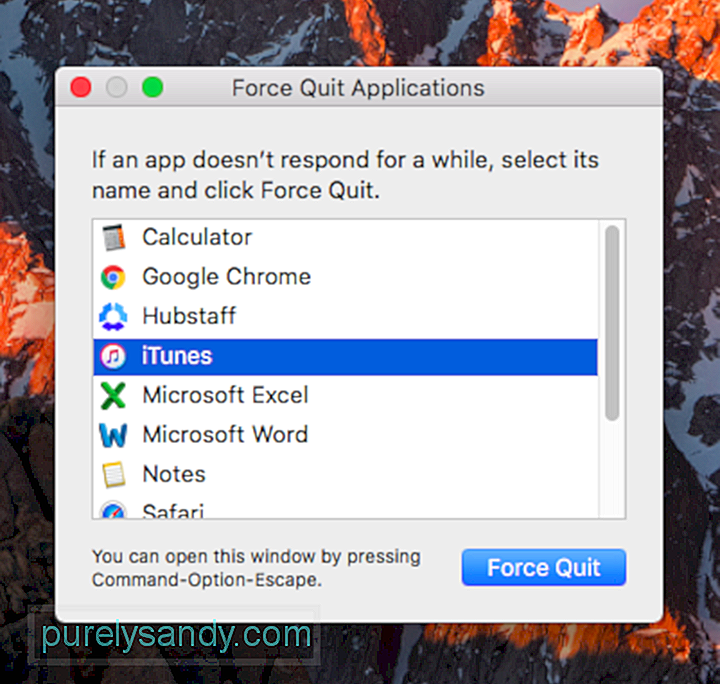
ஃபோர்ஸ் க்விட் அப்ளிகேஷன்ஸ் மெனு இயங்கும் பயன்பாடுகளை விட்டு வெளியேற மட்டுமே உங்களை அனுமதிக்கிறது, ஆனால் இங்கிருந்து பயன்பாடுகளைத் திறக்க நீங்கள் செல்ல முடியாது. ஆயினும்கூட, இந்த மெனு நெரிசலான கப்பல்துறையுடன் ஒப்பிடும்போது உங்கள் மேக்கில் என்ன பயன்பாடுகள் இயங்குகின்றன என்பதற்கான தெளிவான படத்தை வழங்குகிறது. இங்கே ஒரு உதவிக்குறிப்பு - பயன்பாடுகள் செயலிழப்பதைத் தவிர்க்க, தேவையற்ற பயன்பாடுகளை அகற்றவும், அவுட்பைட் மேக்ரெப்பர் போன்ற பயன்பாட்டின் உதவியுடன் உங்கள் தானியங்கு தொடக்க மெனுவை சுத்தம் செய்யவும்.
செயல்பாட்டு கண்காணிப்பை சரிபார்க்கவும் 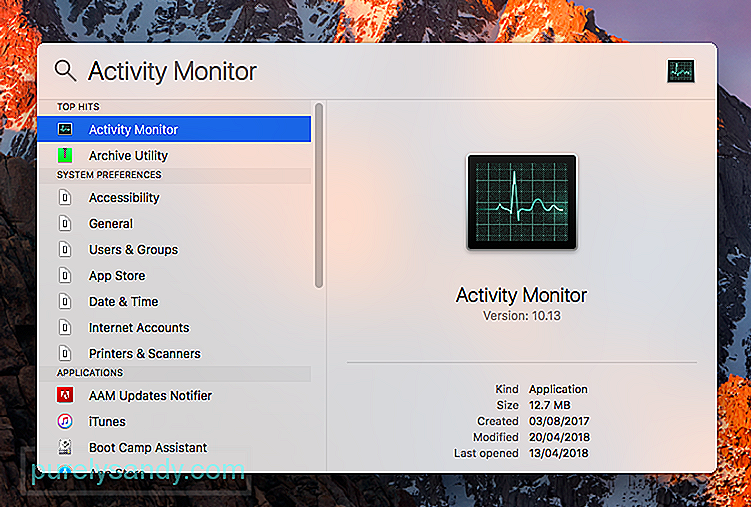
கப்பல்துறை மற்றும் ஃபோர்ஸ் க்விட் அப்ளிகேஷன்ஸ் மெனுவில் பொதுவான ஒன்று உள்ளது - இவை இரண்டும் உங்கள் கணினியில் இயங்கும் பாரம்பரிய பயன்பாடுகளைக் காட்டுகின்றன. நீங்கள் எல்லாவற்றையும் பார்க்க விரும்பினால், உங்கள் செயல்பாட்டு மானிட்டரை நீங்கள் சரிபார்க்க வேண்டும். செயல்பாட்டு மானிட்டரைத் திறக்க, கண்டுபிடிப்பாளர் & gt; பயன்பாடுகள் & ஜிடி; பயன்பாடுகள் & ஜிடி; செயல்பாட்டு கண்காணிப்பு . ஸ்பாட்லைட் தேடலைச் செய்வதன் மூலம் அதைத் திறக்க எளிதான வழி.
தற்போது எந்த பயன்பாடுகள் திறந்திருக்கும் என்பதை இது காண்பிப்பது மட்டுமல்லாமல் - அகர வரிசைப்படி இயங்கும் அனைத்து செயல்பாடுகள் மற்றும் செயல்முறைகளையும் இது பட்டியலிடுகிறது. இருப்பினும், மேலே உள்ள நெடுவரிசை தலைப்புகளைக் கிளிக் செய்வதன் மூலம் செயலி சுமை, நினைவக பயன்பாடு, ஆற்றல் தாக்கம், வட்டு அணுகல் அல்லது நெட்வொர்க் மூலம் உள்ளீடுகளை வரிசைப்படுத்தலாம். ஒரு பயன்பாடு அல்லது செயல்முறையிலிருந்து வெளியேற, பட்டியலில் அதை முன்னிலைப்படுத்தவும், செயலாக்கத்திலிருந்து வெளியேறு என்பதைக் கிளிக் செய்யவும் அல்லது கூடுதல் தகவல்களை அறிய ஆய்வு என்பதைக் கிளிக் செய்யவும்.
இந்த மூன்று முறைகள் மேக் பயனர்களுக்கு தற்போது எந்த பயன்பாடுகள் மற்றும் செயல்முறைகள் இயங்குகின்றன என்பதை அறிந்து கொள்வதை எளிதாக்குகின்றன, ஒரு திறந்த பயன்பாட்டிலிருந்து மற்றொன்றுக்குச் செல்லவும், பதிலளிக்காத அல்லது இனி தேவைப்படாத பயன்பாடுகளை விட்டு வெளியேறவும்.
YouTube வீடியோ: மேக் 101: பயன்பாடுகள் திறந்திருக்கும் போது எப்படி அறிவது
09, 2025

